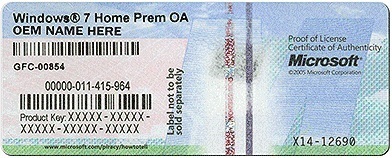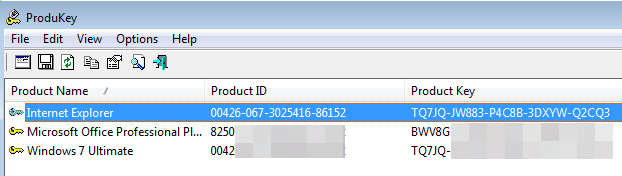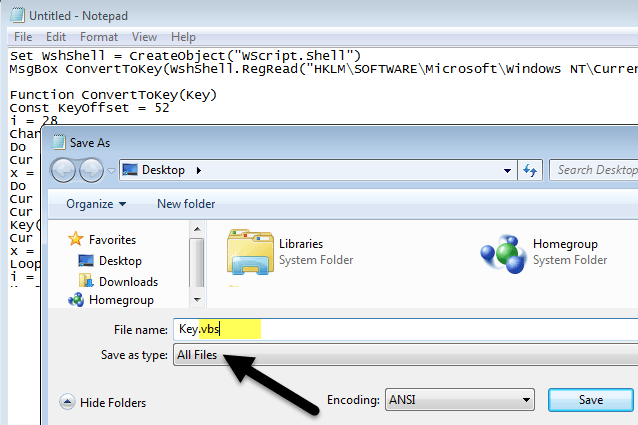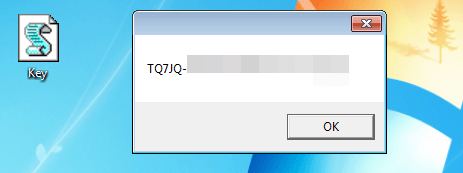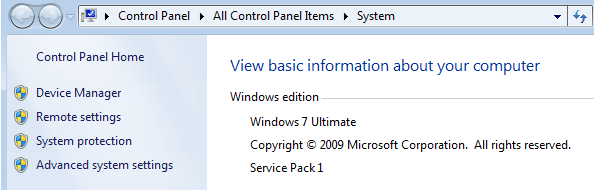هل تريد إعادة تثبيت Windows على جهاز الكمبيوتر نفسه أو نقل نسختك من Windows من كمبيوتر قديم إلى كمبيوتر جديد؟ حسنًا ، اعتمادًا على إصدار Windows الذي قمت بتثبيته ، قد تحتاج أو لا تحتاج إلى مفتاح المنتج.
إذا كان لديك Windows 7 أو إصدار سابق ، يتم تنشيط النظام الخاص بك بواسطة مفتاح منتج واحد يتم تخزينه في سجل ويندوز. باستخدام برنامج تابع لجهة خارجية أو برنامج نصي بسيط ، يمكنك استخراج هذا المفتاح بسهولة تامة. يمكنك بعد ذلك استخدام هذا المفتاح لتثبيت Windows مرة أخرى على نفس الجهاز أو استخدامه لتثبيت Windows على جهاز آخر طالما كنت إلغاء تنشيط المفتاح أولاً على الجهاز الأصلي.
إذا كان لديك تثبيت Windows 8.1 ، لن يكون لديك أي مفتاح منتج ما لم تشتري إصدارًا للبيع بالتجزئة من نظام التشغيل. خلاف ذلك ، يتم تخزين مفتاح المنتج الآن بتنسيق مشفر في BIOS أو UEFI firmware. هذا يعني أن الكثير من أجهزة Windows 8 التي تم شراؤها من Dell و HP وغيرها ، لن يكون لها ملصق COA على جانب أو خلف الماكينة.
هذا جيد وسيئ. إنه أمر جيد لأنه يمكنك إعادة تثبيت Windows ولا داعي للقلق بشأن أي مفتاح منتج. سوف يتم تنشيطه تلقائيًا بمجرد أن يتم تخزين المفتاح في BIOS أو البرامج الثابتة. إنه أمر سيئ لأنه لا يسمح لك باستخدام المفتاح على جهاز آخر إذا حدث شيء ما في جهاز آخر.
أيضًا ، إذا كان عليك استبدال أجزاء معينة من جهازك ، فقد يؤدي ذلك إلى إلغاء تنشيط Windows . في هذه الحالة حيث يكون جهاز الكمبيوتر نفسه ، فقط بأجزاء مختلفة ، يمكنك الاتصال بشركة Microsoft وسيتم تنشيطه لك.
مع Windows 10 ، يتغير كل شيء مرة أخرى. الآن لا يوجد مفتاح المنتج على الإطلاق! يقدم Windows 10 شيئًا جديدًا يسمى الاستحقاق الرقمي. يستند هذا الاستحقاق على أجهزة الكمبيوتر الخاصة بك ويتم تخزينها مع Microsoft. ينطبق هذا على أي أجهزة OEM أو أجهزة الكمبيوتر الشخصية التي تمت ترقيتها إلى Windows 10 من Windows 7 أو Windows 8. وهذا يعني أنه لا يمكنك نقل نسختك من Windows 10 إلى كمبيوتر آخر. كما يعني أيضًا اختفاء مفتاح المنتج الأصلي الخاص بنظام التشغيل Windows 7 أو 8.
إذا كنت تشتري نسخة تجزئة من Windows 10 ، فستحصل على مفتاح المنتج ، ويمكن نقل الترخيص إلى جهاز كمبيوتر آخر . الآن هناك استثناء واحد للقواعد المذكورة أعلاه: إذا قمت بترقية نظام التشغيل Windows 7 أو 8 إلى Windows 10 ، فيمكنك نقل Windows 10 تقنيًا إلى كمبيوتر آخر حتى 29 يوليو 2016. في هذا التاريخ ، لن يكون Windows 10 مجانيًا ولن يكون هناك المزيد من الترقيات المجانية.
حتى تتمكن من تثبيت Windows 7 أو 8 من جديد على كمبيوتر شخصي آخر ثم ترقيته إلى Windows 10 مرة أخرى. إنه بالتأكيد الكثير من العمل ، لكنه ممكن. إذا كنت تفكر في ترقية Windows 7 أو 8 إلى Windows 10 ، يجب عليك أولاً استخدام هذه المشاركة للعثور على مفتاح المنتج وتخزينه في مكان ما بأمان في حال احتجت إلى إعادة تثبيت Windows 7 أو 8. اقرأ المنشور السابق على ترخيص ويندوز 7 و 8 و 10.
لاحظ أنه يمكنك أيضًا استخدام الطرق أدناه لعرض مفتاح المنتج الخاص بك على Windows 10 ، ولكنه سيعطيك مفتاح عام ، وليس مفتاح منتج حقيقي. p>
البحث عن مفتاح منتج Windows - ProduKey
الطريقة الأولى للحصول على مفتاح المنتج الخاص بك على Windows 8 والإصدارات السابقة هي باستخدام برنامج جهة خارجية من Nirsoft يسمى ProduKey. إنه برنامج مجاني وبرنامج Nirsoft دائمًا نظيف ، لذا لا داعي للقلق بشأن الفيروسات أو البرامج الضارة.
انتقل لأسفل باتجاه أسفل الصفحة للوصول إلى روابط التنزيل. إذا كان لديك Windows 64 بت مثبتًا لديك ، قم بتنزيل الإصدار x64 من البرنامج. بمجرد تنزيل البرنامج ، قم بفك ضغط الملفات وتشغيل تطبيق ProduKey.
وسوف يعثر على جميع تطبيقات Microsoft المثبتة على نظامك على الفور ويعطيك معرف المنتجو مفتاح المنتج. إنه برنامج رائع ويمكنك فقط حذف ملفات البرنامج بمجرد الانتهاء. أود أيضًا استخدام هذا البرنامج لأنني انتهيت من تدوين مفاتيح المنتجات لمنتجات أخرى مثل Office التي لم أكن أفكر في البحث عنها.
البحث عن مفتاح منتج Windows - Script
إذا كنت لا ترغب في تنزيل أي برنامج ، يمكنك ببساطة إنشاء برنامج نصي سيعود قيمة مفتاح المنتج. لإنشاء البرنامج النصي ، يجب أولاً فتح "المفكرة". بعد ذلك ، قم بنسخ ولصق التعليمة البرمجية التالية:
Set WshShell = CreateObject("WScript.Shell")
MsgBox ConvertToKey(WshShell.RegRead("HKLM\SOFTWARE\Microsoft\Windows NT\CurrentVersion\DigitalProductId"))
Function ConvertToKey(Key)Const KeyOffset = 52 i = 28 Chars = "BCDFGHJKMPQRTVWXY2346789" Do Cur = 0 x = 14 Do Cur = Cur * 256 Cur = Key(x + KeyOffset) + Cur Key(x + KeyOffset) = (Cur \ 24) And 255 Cur = Cur Mod 24 x = x -1 Loop While x >= 0 i = i -1 KeyOutput = Mid(Chars, Cur + 1, 1) & KeyOutput If (((29 - i) Mod 6) = 0) And (i <> -1) Then i = i -1 KeyOutput = "-" & KeyOutput End If Loop While i >= 0 ConvertToKey = KeyOutput End Function
الآن انقر فوق ملفثم حفظ باسم. لحفظ الملف كبرنامج نصي ، يجب إضافة .vbsإلى نهاية اسم الملف وتحتاج إلى اختيار جميع الملفاتلـ حفظ بنوعالمربع.
انقر على حفظوانتقل الآن إلى المجلد الذي حفظت فيه النص البرمجي. انقر نقرًا مزدوجًا لتشغيلها ويجب أن تحصل على نافذة صغيرة تحتوي على مفتاح منتج Windows.
هذا البرنامج النصي قصير ولا يقدم لك أي معلومات أخرى حول ويندوز. إذا كنت بحاجة إلى معرفة إصدار Windows الذي قمت بتثبيته ، فقم بفتح لوحة التحكم وانقر فوق النظام. في الجزء العلوي ، سيخبرك الإصدار.
إذا كانت هاتان طريقتان سهلتان للحصول على مفتاح المنتج الخاص بـ Windows. كما ذكرنا سابقًا ، لم يعد Windows 10 يحتوي على مفتاح منتج ، لذا من الأفضل الحصول على المفتاح الخاص بك قبل ترقية Windows 7 أو 8. إذا قمت بالفعل بتحديث جهازك ، فيجب أن تتمكن من إعادة تثبيت Windows 10 (وهو نفس الشيء إصدارًا) على هذا الجهاز دون الحاجة إلى إعادة التنشيط أو إدخال أي مفتاح منتج.
إذا قمت باستبدال أجزاء كثيرة جدًا على جهاز الكمبيوتر الخاص بك أو تم إنهاء تشغيل جهاز الكمبيوتر الخاص بك وترغب في نقله إلى كمبيوتر آخر ، فيمكنك إما إعادة تثبيت Windows 7 أو 8 قبل 29 يوليو 2016 والترقية أو سيتعين عليك الاتصال بشركة Microsoft ونأمل أن تسمح لك بتنشيط Windows. إذا كان لديك أي أسئلة ، فلا تتردد في التعليق. استمتع!